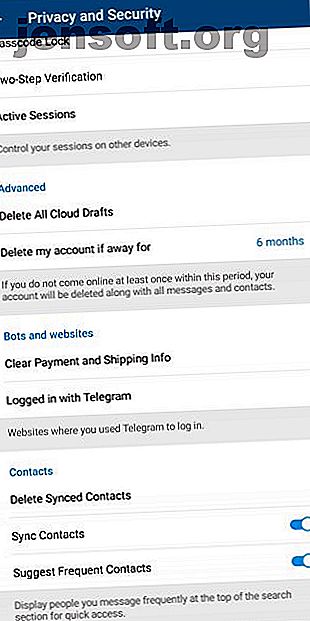
Sådan deaktiveres eller slettes din Telegram-konto
Reklame
Telegram er en solid messaging-app, der holder dine chats krypterede, og som er rig på funktioner. Men hvis du skifter fra Telegram til en ny messaging-app, er det bedst at slette din Telegram-konto, før du går.
Desværre tilbyder Telegram ikke en direkte switch, som du kan bla i appens indstillinger. Så her er trinvise vejledninger, der viser, hvordan du deaktiverer din Telegram-konto, og hvordan du sletter din Telegram-konto.
Hvorfor kan du slette din Telegram-konto
Selvom Telegram kan prale med nogle nyttige funktioner 10 Nyttige Telegram-funktioner, du skal bruge 10 Nyttige Telegram-funktioner, du skal bruge, har du skiftet til Telegram, men bruger du det til fulde? I denne artikel identificerer vi flere nyttige Telegram-funktioner, du muligvis har overset. Læs mere, der er stadig flere grunde til, at du måske ønsker at slette din Telegram-konto. Her er bare et par:
1. Telegram er ikke længere den bedste app til dig
Med så mange tilgængelige instant messaging-apps er der en chance for, at Telegram ikke længere er den bedste messaging-app til dine behov. Der er måske en ny IM-app i byen, og du vil flytte dine samtaler der.
2. Dine venner forlader telegram
Måske er nogle af dine venner eller familiemedlemmer ikke længere på Telegram. Derfor følger du dem væk fra Telegram til nye græsarealer for at holde kontakten.
3. Telegrams politikker bekymrer dig
Det er også muligt, at du ikke er tilpas med Telegrams åbne politik og dens brede vifte af samfund. Flere rapporter hævder at Telegram er et arnested for piratkopieret indhold og er vært for kanaler, hvor brugerne nemt kan hente nye film eller spor gratis.
4. Du stoler ikke på Telegram
Telegram krypterer ikke chats som standard, og dens sikkerhedsmodel er kommet ind for en vis kritik. Til sammenligning har Telegrams konkurrenter som WhatsApp og Signal ingen strenge knyttet til deres løfter om beskyttelse af personlige oplysninger.
Sådan deaktiveres din Telegram-konto


Som standard sletter Telegram din konto, hvis den er inaktiv i seks måneder. Du kan dog redigere denne indstilling og justere, hvor længe Telegram skal vente, før du sletter din profil. samt seks måneder, kan du indstille den til en måned, tre måneder eller et helt år.
Du finder muligheden for selvdestruktion i indstillingerne for Telegram Android og iOS-apps. På appen skal du trykke på menuknappen med tre linjer i øverste venstre hjørne og vælge Indstillinger . Gå derefter ind på siden Privatliv og sikkerhed og rulle, indtil du når afsnittet Avanceret .
Her skal du trykke på Slet min konto, hvis du er væk, og definere den nye varighed af inaktivitet, hvorefter din konto skal destrueres selv.
Du kan ikke deaktivere din Telegram-konto midlertidigt. Det eneste valg, du har, er blot at lade din Telegram-profil være inaktiv. Hvis det hjælper, kan du afinstallere Telegram-apps fra din computer og telefon.
Download: Telegram til Android | iOS (gratis)
Sådan slettes din telegram-konto

For dem, der ikke kan vente en måned, giver Telegram dig mulighed for straks at dræbe din konto og dine data. Værktøjet findes ikke på nogen af de indbyggede apps og er kun tilgængeligt på nettet.
For at deaktivere din Telegram-konto skal du gå til My Telegram-webportalen og logge ind med dine Telegram-legitimationsoplysninger. Klik på linket Slet konto på det næste skærmbillede. Skriv din grund til at forlade i det tilgængelige tekstfelt.
Klik på knappen Slet min konto, når du er klar. Vælg det røde Ja, Slet min konto i prompten, og det er det. Telegram sletter din konto og dine data permanent.
Hvad sker der, når du sletter din Telegram-konto
Før du for altid sletter din Telegram-profil, er det bedst at forstå konsekvenserne af at gøre det.
Når du sletter din konto, siger Telegram, at det slipper for alle dine chats og data. Din konto afsluttes permanent, og dine beskeder såvel som kontakter slettes ud over hentning.
Hvad angår de kanaler og grupper, du har bygget, vil de fortsætte med at fungere normalt, og de eksisterende administratorer bevarer deres privilegier. I tilfælde af at du er den eneste administrator, tildeler Telegram tilfældigt et aktivt medlem som den nye administrator.
Dertil kommer, at Telegram ikke lader dig oprette en ny konto med det samme telefonnummer igen i mindst et par dage.
Derfor er denne vejledning ikke til brugere, der bare ønsker at rydde alle deres samtaler på Telegram. Til dette kan du åbne Telegram-appen og vælge de chats, du gerne vil slette, ved at trykke lang på dem. Tryk på papirkurven øverst for at fjerne de fremhævede samtaler.
Alternativt kan du prøve at nå ud til Telegrams kundesupport og bede dem om at fjerne alle dine chats fra deres servere.
Sådan eksporteres dine data, før du forlader telegram

Telegram lader dig ikke lukke din Telegram-konto midlertidigt. Når du har gennemgået sletningsprocessen, kan du ikke fortryde handlingen og genoplive din konto eller læse dine gamle tekster ved blot at logge ind igen.
Heldigvis tilbyder Telegram en eksportindstilling på sine desktop-klienter i tilfælde af, at der er nogen samtaler, du gerne vil gemme til fremtidig reference.
For at bruge den skal du installere Telegram-appen på din pc og logge på. Klik på de tre bjælker i øverste højre hjørne for at få vist navigationsmenuen og vælg Indstillinger . Rul ned, indtil du finder muligheden Eksporter telegramdata .
Indtast det, og vælg den type data, du vil downloade. Du kan specifikt vælge, hvilke chats der udvindes, om der skal udelukkes offentlige kanaler, om arkivet skal indeholde videoer eller GIF'er, eksportformatet med mere. Du har endda mulighed for kun at downloade de klistermærker, du har sendt på Telegram i fortiden.
Klik på Eksporter, og afhængigt af størrelsen på dine data afslutter Telegram ekstraktionen i løbet af få minutter. Tryk på Vis mine data for at se filen.
Download: Telegram til Mac | Windows | Linux (gratis)
Telegram-alternativer, du kan prøve
Telegram er en meget kompetent meddelelsesplatform, der er tilgængelig på tværs af en række platforme. Hvis du imidlertid har besluttet at afslutte Telegram, hjælper disse metoder dig med at slette din Telegram-konto og bevare dine chatdata lokalt på din computer.
Hvis du stadig leder efter et nyt hjem til dine digitale samtaler, er der et antal Telegram-alternativer, du kan prøve. Tjek disse meddelelsesapps, du kan bruge på din telefon eller computer 7 Meddelelsesapps, du kan bruge på din telefon eller computer 7 Meddelelsesapps, du kan bruge på din telefon eller computer Vil du sende meddelelser fra både din telefon og din computer? Grib en af disse muligheder for at fortsætte samtalen, uanset hvor du går! Læs mere til at begynde med.
Udforsk mere om: Chatklient, Onlinemeddelelser, Telegram.

